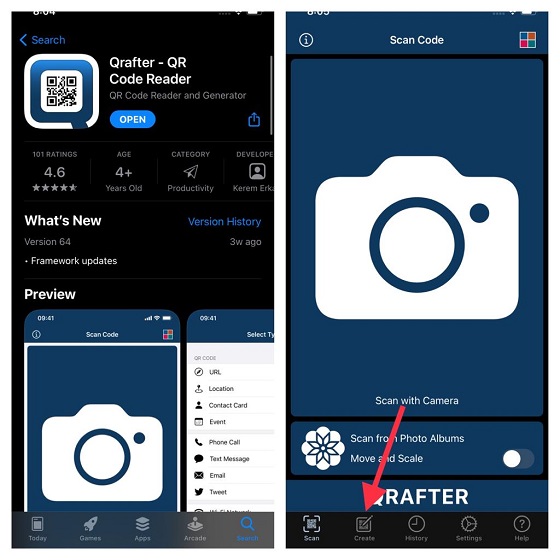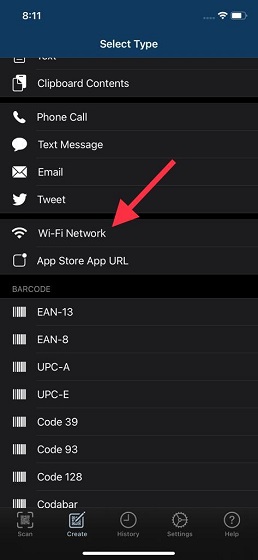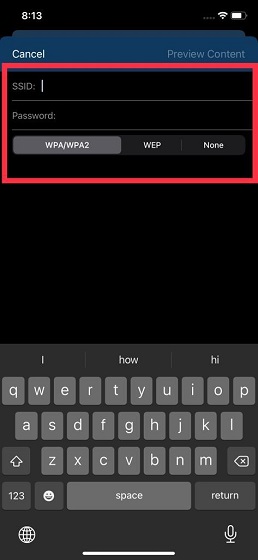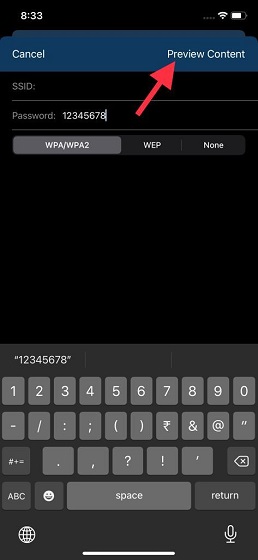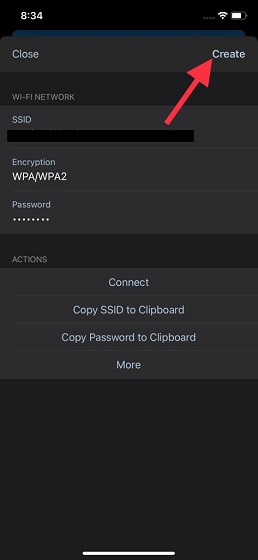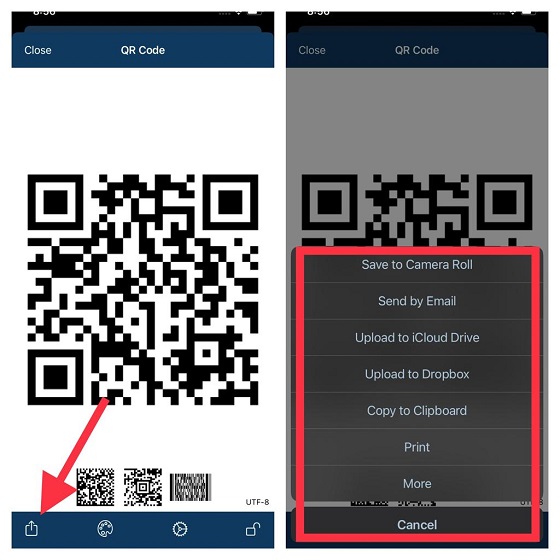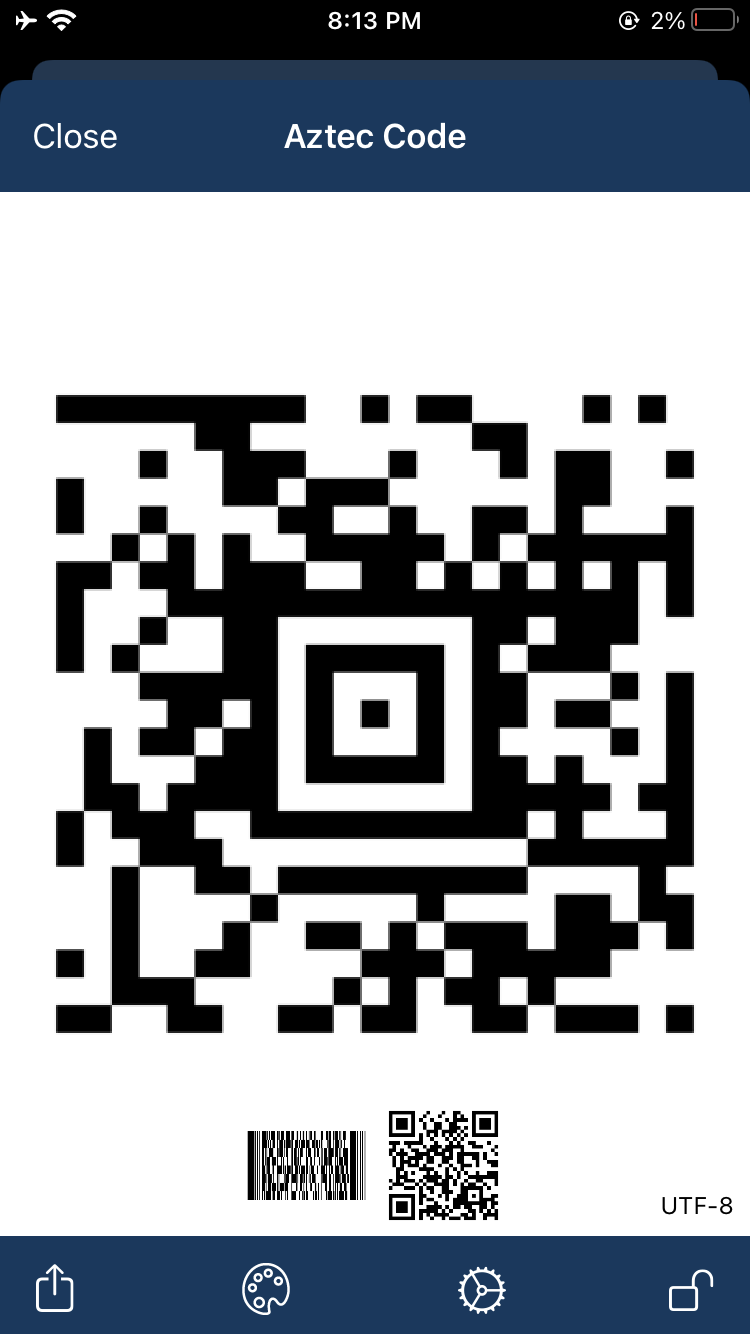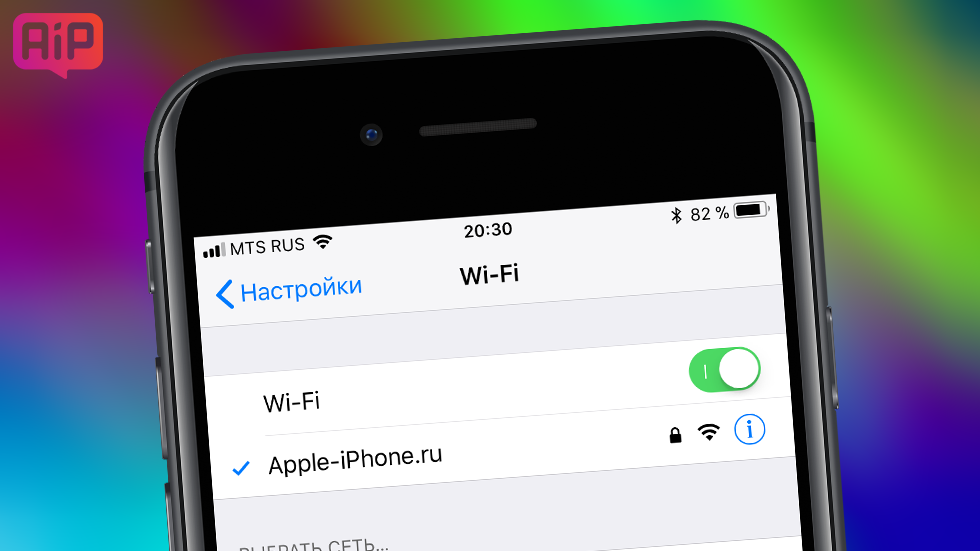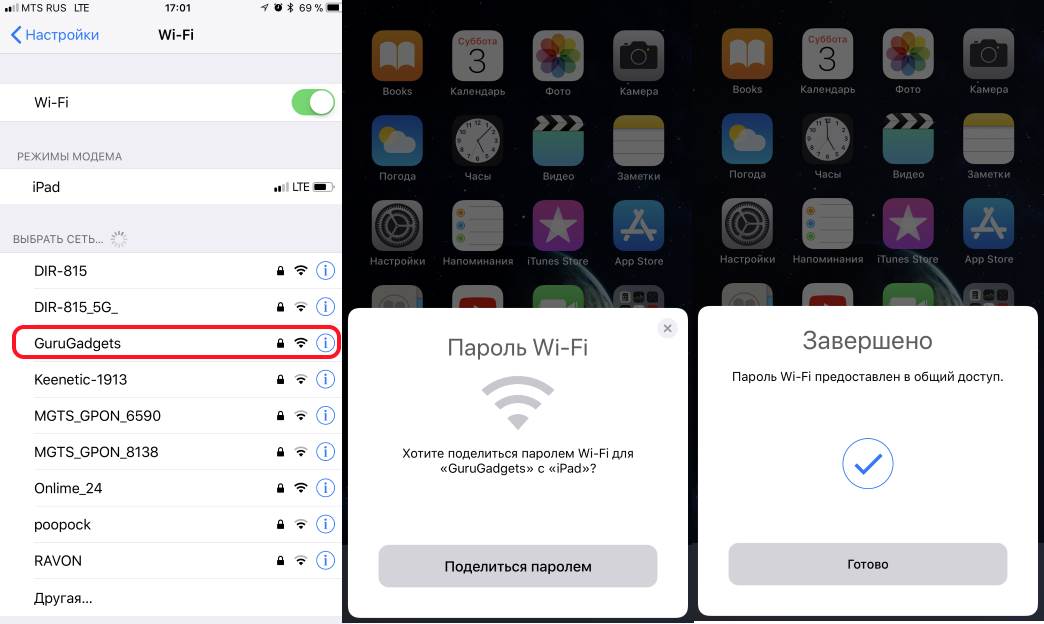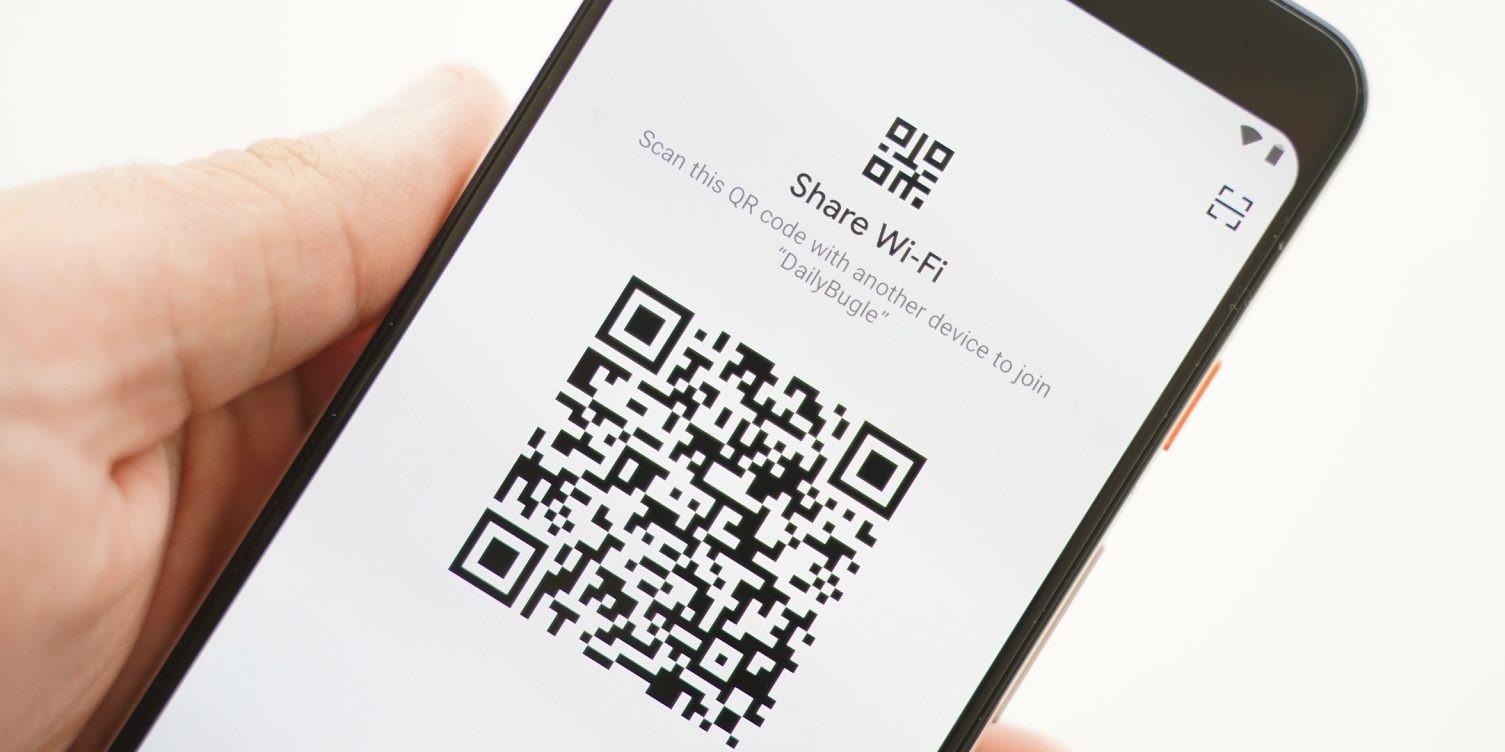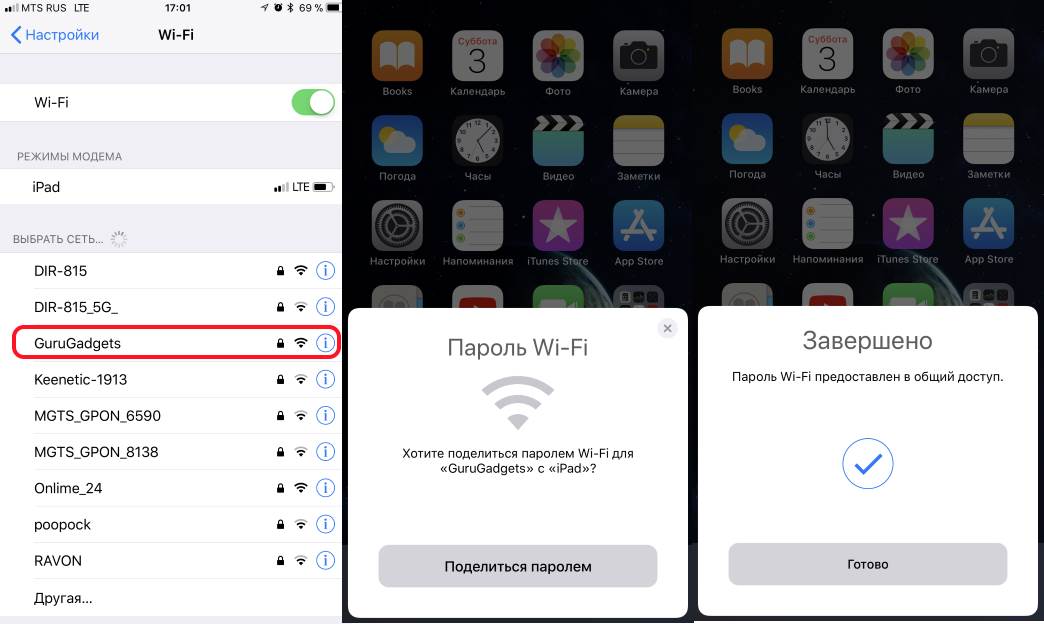- Как поделиться паролем Wi-Fi с iPhone на Android
- Как поделиться паролем Wi-Fi с iOS на Android
- Создайте безопасный QR-код для обмена паролями Wi-Fi
- Поделиться QR-кодом пароля Wi-Fi с пользователем устройства Android
- Отсканируйте QR-код, чтобы поделиться паролем Wi-Fi с iOS на Android
- Поделитесь своим паролем Wi-Fi с iPhone на Android с легкостью
- Как поделиться паролем от Wi-Fi с iPhone на Android
- Как отправить пароль от Wi-Fi с iPhone на Android
- Как поделиться паролем от Wi-Fi в iOS 11
- Как поделиться паролем от Wi-Fi в iOS 11
- Как поделиться паролем от Wi-Fi с iPhone на Android
- Как отправить пароль от Wi-Fi с iPhone на Android
- Как поделиться паролем Wi-Fi на iPhone в iOS
- Между какими устройствами можно автоматически делиться вай-фай паролем на iOS
- Какие версии iOS поддерживают функцию передачи пароля
- Как поделиться паролем от Wi-Fi на айфоне быстро
- Как отправить пароль с макбука на айфон
- Почему не получается поделиться паролем от Wi-Fi на айфоне
Как поделиться паролем Wi-Fi с iPhone на Android
Были ли вы когда-нибудь в ситуации, когда вы хотели поделиться паролем Wi-Fi с iPhone на Android, но вынуждены были оставить его на полпути из-за отсутствия встроенной опции? Что ж, не только вы попали на этот путь. Экосистема Apple в целом и iOS в частности всегда была очень ограничительной, когда дело доходило до совместного использования. И маловероятно, что Apple в ближайшее время ослабит ограничение в пользу беспрепятственного обмена с iOS на Android или наоборот. Но не волнуйтесь, именно здесь вступают в игру сторонние приложения, позволяющие безопасно передавать пароль Wi-Fi с вашего iPhone или iPad на устройство Android.
Как поделиться паролем Wi-Fi с iOS на Android
Есть несколько сторонних приложений, которые позволяют создать QR-код вашего пароля Wi-Fi. Однако наиболее надежными мне показались визуальные коды (Бесплатно, 0,99 доллара США за коды разблокировки и печати и 1,99 доллара США за сохранение отсканированных кодов) и Qrafter (бесплатно, 3,99 доллара США за полную версию).
В этом руководстве я буду использовать Qrafter. Итак, следуйте инструкциям, чтобы сгенерировать QR-код пароля Wi-Fi, а затем поделиться им с другом с помощью устройства Android. Это позволяет вам делиться паролем Wi-Fi, не раскрывая его, что отлично подходит для обеспечения конфиденциальности.
Создайте безопасный QR-код для обмена паролями Wi-Fi
Для начала загрузите Qrafter — QR Code Reader из Apple App Store. Приложение для создания / чтения QR-кодов доступно бесплатно, хотя для разблокировки всех функций вам потребуется потратить 3,99 доллара. Он поддерживает iPhone, iPad и iPod touch под управлением iOS 12 или новее.
- Откройте приложение и нажмите внизу вкладку «Создать».
2. Теперь выберите вариант «Сеть Wi-Fi».
3. Затем введите свой SSID и пароль Wi-Fi.
Примечание. SSID расшифровывается как Service Set Identifier, и это имя вашей сети. Вы можете найти его, перейдя в Настройки -> Wi-Fi. В списке сетей найдите имя сети, помеченное галочкой, если вы подключены к ней. Вы будете передавать пароль Wi-Fi для этой сети с iPhone на Android.
4. Затем нажмите кнопку «Предварительный просмотр содержимого» в правом верхнем углу.
5. Теперь нажмите кнопку «Создать» в правом верхнем углу, и приложение мгновенно создаст QR-код Wi-Fi.
Поделиться QR-кодом пароля Wi-Fi с пользователем устройства Android
Как только приложение сгенерирует QR-код пароля Wi-Fi, поделиться им с кем-либо будет просто. Просто нажмите кнопку «Поделиться» в нижнем левом углу и выберите предпочтительный метод передачи QR-кода пароля Wi-Fi.
Приложение позволяет загружать QR-код пароля Wi-Fi в iCloud Drive, Dropbox, копировать в буфер обмена, отправлять по электронной почте, распечатывать и даже сохранять в фотопленке. Самый простой способ — сохранить QR-код в своей галерее и поделиться им с друзьями в iMessage или любом другом приложении для обмена сообщениями, например WhatsApp или Telegram. Но распечатать QR-код пароля Wi-Fi и прикрепить его к холодильнику или барной стойке — лучший вариант, если к вам на вечеринку приходят друзья.
Отсканируйте QR-код, чтобы поделиться паролем Wi-Fi с iOS на Android
Как только вы поделитесь QR-кодом со своим Android-приятелем, они смогут легко его отсканировать. Все, что им нужно сделать, это запустить приложение «Камера» на своем устройстве Android, а затем навести камеру на QR-код. Вы также можете проверить некоторые из лучших приложений с QR-кодами на Android, если вам нужно специальное приложение для этой цели. Затем сеть Wi-Fi отобразится на устройстве Android, и одно нажатие позволит увидеть, как они подключаются к сети.
Поделитесь своим паролем Wi-Fi с iPhone на Android с легкостью
Вот и все! Теперь, когда вы знаете, как сгенерировать QR-код пароля Wi-Fi на своем iPhone, вы можете сохранять конфиденциальность, позволяя друзьям получить доступ к вашей сети Wi-Fi. Попробовав как Qrafter, так и Visual Codes, я бы порекомендовал этим приложениям делиться вашими паролями Wi-Fi в виде QR-кодов с владельцами мобильных устройств Android. У вас есть вопросы или отзывы, которыми вы хотите поделиться? Вы нашли это руководство полезным? Если да, не забудьте сообщить мне об этом в разделе комментариев ниже.
Источник
Как поделиться паролем от Wi-Fi с iPhone на Android
Вы знали, что можете поделиться паролем от Wi-Fi со своего iPhone с другими устройствами? Если вы вдруг забыли свой пароль, то можете отправить его прямо со своего устройства.
Ниже мы расскажем, как поделиться паролем от Wi-Fi с iPhone на Android. Это отличный способ поделиться паролем, не раскрыв его.
Как отправить пароль от Wi-Fi с iPhone на Android
Вам нужно скачать специальное приложение, которое создаст безопасный QR-код с вашим паролем. После этого вы сможете поделиться кодом с другими устройствами.
- Скачайте бесплатное приложение Qrafter из App Store.
- Запустите приложение и нажмите кнопку Create.
- Выберите опцию Wi—FiNetwork.
- Введите свой Wi—FiSSID и пароль. Да, для этого шага пароль придётся вспомнить.
- Нажмите PreviewContent. Появится превью QR-кода.
- Нажмите кнопку Create, и QR-код с паролем будет готов.
Вы можете сохранить QR-код, чтобы потом показывать его друзьям, а можете вообще распечатать его и повесить на стену. Есть много других приложения для создания QR-кодов, которые тоже сработают.
На устройстве с Android всё просто – нужно открыть камеру и навести ей на QR-код. Можно использовать специальное приложение для считывания кодов. Когда появится окошко с сетью Wi-Fi, нажмите на него для подключения.
Согласно разработчику приложения, создание QR-кодов с паролями безопасно. Приложение использует шифрование.
Теперь вы знаете, как легко можно делиться доступом к своей Wi-Fi сети без необходимости каждый раз диктовать пароль.
Источник
Как поделиться паролем от Wi-Fi в iOS 11
Небольшая, но полезная новая функция iOS 11.
В iOS 11 появилось множество полезных функций, часть из которых нельзя обнаружить, просто изучая настройки операционной системы. Одной из таких новых возможностей стала функция, позволяющая максимально быстрым и простым образом поделиться паролем от Wi-Fi с другим устройством. О том, как работает данная функция рассказали в этой инструкции.
Как поделиться паролем от Wi-Fi в iOS 11
Для получения возможности поделиться паролем от Wi-Fi с одного iOS-устройства на другое необходимо, чтобы на обоих устройствах была установлена iOS 11 и был включен Bluetooth. Если оба этих простых требования соблюдены, дело остается за малым.
Шаг 1. С устройства, на котором неизвестен пароль от Wi-Fi, перейдите в меню «Настройки» → Wi-Fi и выберите беспроводную сеть, к которой требуется подключиться.
Шаг 2. На другом iOS-устройстве, на котором известен пароль, появится окно с предложением поделиться паролем от Wi-Fi. Нажмите «Поделиться паролем». Отметим, что окно может появиться не сразу. Иногда нужно подождать около пяти секунд. Также подчеркнем, что если вы закрыли данное окно, то вернуться к нему можно будет заблокировав и разблокировав устройство.
Спустя несколько секунд после подтверждения операции пароль Wi-Fi будет автоматически введен на устройстве, на котором прежде пароль не был указан.
Источник
Как поделиться паролем от Wi-Fi с iPhone на Android
Вы знали, что можете поделиться паролем от Wi-Fi со своего iPhone с другими устройствами? Если вы вдруг забыли свой пароль, то можете отправить его прямо со своего устройства.
Ниже мы расскажем, как поделиться паролем от Wi-Fi с iPhone на Android. Это отличный способ поделиться паролем, не раскрыв его.
Как отправить пароль от Wi-Fi с iPhone на Android
Вам нужно скачать специальное приложение, которое создаст безопасный QR-код с вашим паролем. После этого вы сможете поделиться кодом с другими устройствами.
- Скачайте бесплатное приложение Qrafter из App Store.
- Запустите приложение и нажмите кнопку Create.
- Выберите опцию Wi—FiNetwork.
- Введите свой Wi—FiSSID и пароль. Да, для этого шага пароль придётся вспомнить.
- Нажмите PreviewContent. Появится превью QR-кода.
- Нажмите кнопку Create, и QR-код с паролем будет готов.
Вы можете сохранить QR-код, чтобы потом показывать его друзьям, а можете вообще распечатать его и повесить на стену. Есть много других приложения для создания QR-кодов, которые тоже сработают.
На устройстве с Android всё просто – нужно открыть камеру и навести ей на QR-код. Можно использовать специальное приложение для считывания кодов. Когда появится окошко с сетью Wi-Fi, нажмите на него для подключения.
Согласно разработчику приложения, создание QR-кодов с паролями безопасно. Приложение использует шифрование.
Теперь вы знаете, как легко можно делиться доступом к своей Wi-Fi сети без необходимости каждый раз диктовать пароль.
Источник
Как поделиться паролем Wi-Fi на iPhone в iOS
Иногда чужая сеть доступа к Интернету находится близко, что позволяет ею воспользоваться, а помешать этому может сложная комбинация кода от вай-фая. Иногда пользователь не хочет диктовать или писать пароль, а порой просто его не помнит. Поделиться паролем Wi-Fi iPhone может легко, только не все пользователи знают, как это правильно сделать.
Между какими устройствами можно автоматически делиться вай-фай паролем на iOS
Разработчики Apple стремятся упростить взаимодействие пользователей с iPad, iPhone и другими устройствами, выпущенными корпорацией. Это касается, в том числе, запоминания ключей, паролей, кода доступа на разных страницах сторонних сайтов. По этой причине в программном обеспечении заложена упрощенная функция, как делиться вай-фаем на айфоне. Она помогает пользователю передать комбинацию с одного устройства на другое, процесс не требует дополнительной настройки.
Как передать пароль от вай-фай с айфона на айфон
Последовательность того, как поделиться вай-фаем с айфона, не трудно запомнить. Для начала проводится подготовка двух взаимодействующих гаджетов:
- На обоих устройствах, между которыми будет происходить обмен, включаются режимы Wi-Fi и Bluetooth.
- Режим модема отключается, если он активирован.
- Проверяется, добавлены ли идентификаторы устройств в список контактов друг друга.
- Выясняется, какое обновление установлено на каждом айфоне. Важно, чтобы это версии были новее, чем 11.
Важно! Версии программного обеспечения макбука и планшета при сопряжении с телефоном тоже должны быть актуальными.
После этого можно приступать к обмену паролями. Чтобы раздать данные, потребуется:
- Сначала произвести подключение телефона к той сети, которая уже знакома устройству. Пароль при этом не требуется, так как после однократного его ввода он автоматически фиксируется.
- На втором устройстве открыть окно «Настройки», после чего нужно перейти к списку доступных сетей, выбрав Wi-Fi, с которой планируется взаимодействие.
- Попытаться подключить устройство, на котором отсутствует сохраненный код. На уже сопряженном гаджете появится окно с предложением поделиться паролем. Он будет предоставлен в общий доступ и автоматически сохранен. После однократного соединения повторного запроса не потребуется.
Обратите внимание! Процедура для планшета или ноутбука не отличается.
Какие версии iOS поддерживают функцию передачи пароля
Рассматривая последовательность действий, касающихся того, как поделиться паролем от Wi-Fi на айфоне, стоит понимать, что эта функция встроена и запускается автоматически. В отличие от других платформ настраивать дополнительные параметры или скачивать сторонние приложения не требуется. Однако действует столь удобный способ передачи данных с незначительным для большинства пользователей ограничением, а именно — версия iOS не должна быть ниже 11. До нее разработчики не удосужились внести в функционал этого инструмента обмена, поэтому актуальная прошивка является обязательным условием.
К сведению! В iOS 12 впервые появилась уже привычная для большинства функция «Родительский контроль», позволяющая приобретать отдельные Apple ID для детей младше 12 лет. Это сделало возможным обмен паролями между гаджетами, привязанными к учетным записям.
Как поделиться паролем от Wi-Fi на айфоне быстро
Взгляды и предпочтения на производителя техники не всегда совпадают, поэтому приходится искать методы обмена паролями между устройствами, работающими на разных операционных системах. Для этой цели любители андроид обладают уникальной программой, встроенной в систему. Однако прошивка должна быть не ниже Android Q (10 версия платформы).
QR-код на андроид
Как все настроить:
- Для начала нужно создать QR-код, при считывании которого произойдет обмен. Для этого в разделе «Настройки» нужно найти пункт «Сеть и Интернет».
- В пункте со списком всех доступных сетей Wi-Fi нужно выбрать текущую, к которой подключено устройство.
- В новом открывшемся окне появляются данные об имени и другие технические характеристики. Также в верхней части экрана есть две функциональные кнопки «Forget» и «Share». Вторая предоставляет возможность создания уникального штрих-кода, содержащего информацию о пароле к сети. Ее нужно выбрать.
- Для подтверждения действия потребуется ввод пин-кода или отпечаток пальца.
- На экране появится пиктограмма, которую нужно отсканировать с помощью приложения «Камера». В айфоне функция распознавания встроена, поэтому дополнительных действий не потребуется.
Обратите внимание! Этот метод обмена является самым быстрым, так как не требует от пользователя с айфоном никаких действий. Однако для ряда других устройств нужно учесть наличие необходимых программ для считывания или генерирования QR-кодов.
Как отправить пароль с макбука на айфон
Функционал макбука позволяет делиться с другими устройствами корпорации паролями от разнообразных сайтов, сетей. Для этого сначала необходимо внести контакт в список известных. После этого в настройках паролей и учетных записей потребуется найти пункт «Пароли сайтов и ПО». В открывшемся списке появятся все доступные для ноутбука записи с сохраненными данными. После этого следует выделить строку, соответствующую нужной сети вай-фая, выбрать «Password», или «Пароль». Среди предложенных средств передачи нужно остановиться на AirDrop. Последним шагом передачи является выделение контакта, которому нужно отправить информацию.
Обратите внимание! Иногда при передаче паролей с разных устройств возникают проблемы. Как правило, ошибка заключается в неправильной подготовке телефона. Чтобы суметь получить необходимые данные, потребуется выполнить простую настройку функции AirDrop через пункт управления.
Пользователь должен определить, от кого гаджет может получать данные. Можно отменить фильтрацию, разрешив получение файлов ото всех, или ограничить доступ списком своих контактов. Теперь при обмене для поучения каждого пароля потребуется согласие на принятие.
Почему не получается поделиться паролем от Wi-Fi на айфоне
Отсутствие возможности передать пароль Wi-Fi может быть следствием того, что не выполняется один из следующих параметров:
- обязательным условием, чтобы передать пароль от вай-фай с айфона на айфон, является установленное обновление 11 версии или выше нее. Более поздние вариации программного обеспечения не имеют в прошивке функции передавать пароли. Актуальная на январь 2020 г. 13 версия прошивки также поможет пользователю отправить код для подключения к действующей сети;
- включенная функция Bluetooth — второе обязательное условие при передаче кода доступа к вай-фаю. При этом важно, чтобы включены были оба устройства: и передающее, и принимающее;
- между контактирующими iPhone, Macbook или iPad расстояние не должно превышать 10 м, что соответствует радиусу работы Bluetooth. На большей дистанции они не смогут контактировать;
- айпад, айфон или компьютер не должны быть привязаны к одной учетной записи, так как в этом случае делиться паролем не обязательно, это осуществляется автоматически. Если Macbook, iPhone, iPad поддерживают разные Apple ID, поделиться паролем возможно даже при созданном семейном доступе между взаимодействующими устройствами;
- оба устройства должны быть разблокированы;
- гаджет, для которого сеть пока не доступна, должен находиться в процессе подключения. Возможность копирования кода появится только в тот момент, когда будет произведена попытка соединения, а на экране появится надпись о необходимости ввода пароля.
Несоблюдение любого пункта приведет к тому, что процесс передачи не начнется.
Разные производители стремятся упростить процесс обмена паролями на гаджетах для ускорения работы пользователей. Чтобы это было удобно, Apple внесла значительные корректировки в прошивку. В результате время на передачу кода с предварительной подготовкой обоих устройств не составит более минуты.
Источник